
2025-03-28来源:funfunapp 编辑:佚名
在开始使用wps office的电脑版创建思维导图之前,首先需要确保已经安装了wps office软件。如果您还没有安装,请访问官方网站下载并安装最新版本的wps office。安装完成后,启动wps office程序。
启动wps office后,在主界面选择“演示”选项,进入wps演示的编辑界面。wps演示是wps office软件中的一个组件,专为制作幻灯片和演示文稿设计。尽管它主要用来创建幻灯片,但它同样支持插入和编辑思维导图。
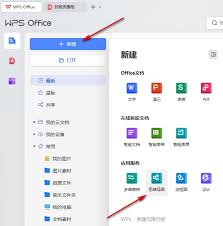
在wps演示的主界面,点击左上角的“新建”按钮,这将创建一个新的空白演示文稿。为了便于管理,您可以根据需要添加多个幻灯片页面,每个页面都可以用于展示不同的思维导图分支。
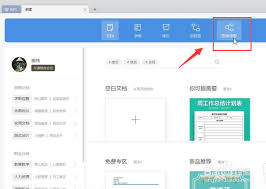
要创建思维导图,可以利用wps演示内置的smartart功能。点击顶部菜单栏中的“插入”,然后选择“smartart”。在弹出的对话框中,从左侧的类别列表中选择“层次结构”,这样就能看到各种可用于创建思维导图的布局选项。这些布局包括组织结构图、循环图、层次结构图等,可以根据实际需求选择最合适的类型。选定一种布局后,点击“确定”按钮即可将其插入到当前幻灯片中。
成功插入smartart图形后,您可以通过双击图形来激活编辑模式。此时,右侧会出现一个“smartart工具”选项卡,其中包含多个子选项卡,如“设计”、“格式”和“文本窗格”。
1. 在“设计”选项卡下,您可以更改smartart图形的样式、颜色以及排列方式。例如,通过点击“更改形状”按钮,可以选择不同的形状以适应您的思维导图需求。

2. “格式”选项卡提供了对smartart图形进行更精细调整的功能,如调整大小、旋转角度、阴影效果等。此外,还可以在此处添加或删除图形中的元素。
3. “文本窗格”是一个非常有用的工具,它允许用户直接输入文本内容,并且输入的内容会自动反映在smartart图形上。这使得创建和修改思维导图变得简单快捷。您可以根据需要添加或删除文本框,并通过拖拽调整它们的位置。
完成思维导图的创建后,记得保存您的工作。点击文件菜单中的“保存”或“另存为”选项,选择合适的保存位置和文件格式(建议选择pptx格式),然后输入文件名并点击“保存”。如果您希望与他人共享您的思维导图,可以通过电子邮件、云存储服务或社交媒体平台发送文件链接。